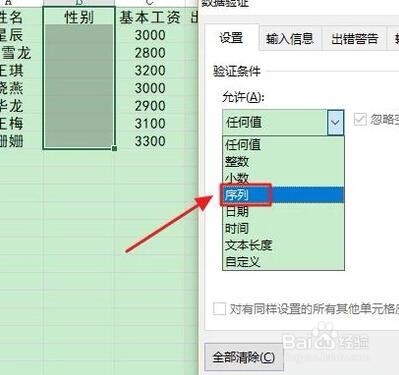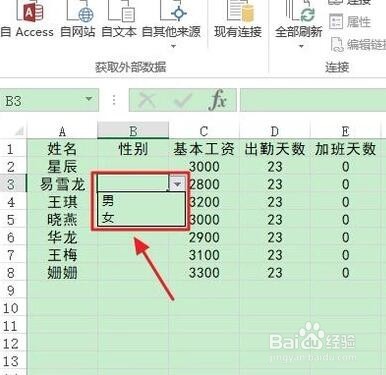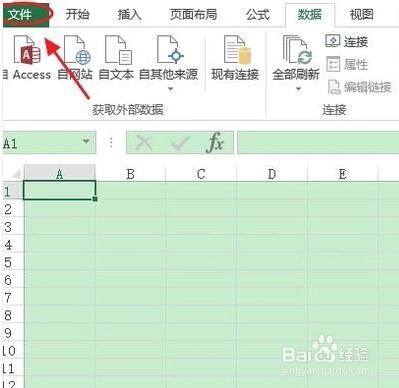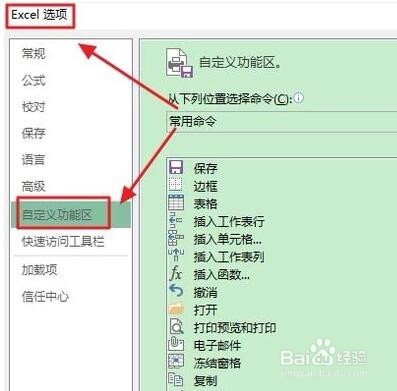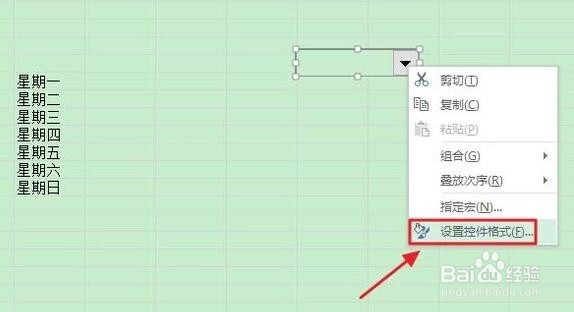Excel 2013如何制作下拉菜单
1、最常规的方法是利用“数据验证”(有的版本叫法是数据有效性),首先我们将要添加下拉菜单的单元格全部选中,如图一;
2、然后依次点击“数据”-“数据验证”,数据验证下方还有三个对应的选项,我们继续点击其中的“数据验证”即可;
3、接着会弹出数据验证对话框,我们将“允许”下方默认的任何值更改为“序列”,然后“来源”输入框,我们手动输入“男,女”(中间一定要用英文状态下的逗号)
4、点击确定以后,这一列被选择单元格的后面就全部增加了一个下拉按钮,点击此按钮即可从中选择数据,而不用手动输入了,如图所示...
5、以上的性别输入可以说是最常用到的菜单,如果相对复杂一点的下拉菜单制作,我们就要用到开发工具里的“控件”功能了,不过这项功能系统默认是喽矫杼埕隐藏的,我们首先需要添加到常用工具栏才行,如何添加呢?点击工具栏的“文件”-“选项”,如下图...
6、然后在弹出的Excel选项对话框的左侧点击“自定义功能区”,然后在右侧的自定义功能区下方勾选“开发工具”即可,如图二...
7、接着返回到表格,比如说我们要在下拉菜单中设置嫒铺蛸霓星期一到星期日这7个选项,我们依次点击“开发工具”-“插入”-“窗体控件”,然后我们按住鼠标左键在任意位置拖动出一个选框,如图所示...
8、鼠标右键点击选框,然后选择“设置控件格式”,在设置控件格式对话框的“数据源区域”处,我们将左侧的星期一到星期日的原始数据复制进去;
声明:本网站引用、摘录或转载内容仅供网站访问者交流或参考,不代表本站立场,如存在版权或非法内容,请联系站长删除,联系邮箱:site.kefu@qq.com。
阅读量:53
阅读量:75
阅读量:34
阅读量:61
阅读量:92